Amazon Web Services(AWS)는 전 세계적으로 분포한 데이터 센터에서 175개가 넘는 완벽한 기능의 서비스를 제공하는, 세계적으로 가장 포괄적이며, 널리 채택되고 있는 클라우드 플랫폼입니다.
이 글에서는 AWS의 계정을 생성하는 방법을 알아보도록 하겠습니다.
- 시작을 위해 먼저 https://aws.amazon.com 에 접속하여 회원가입을 한 후 좌측 상단의 서비스 탭을 클릭합니다.
(우측 최상단에 보면 지역을 설정할 수 있는데 "한국"으로 설정합니다.)
클라우드 서비스 | 클라우드 컴퓨팅 솔루션| Amazon Web Services
미디어 및 엔터테인먼트 Live Nation Entertainment, AWS를 사용하여 혁신 속도를 높이고 비용을 절감하며 애플리케이션 가용성을 개선 세계 최고의 라이브 엔터테인먼트 기업이 어떻게 AWS 클라우드를 사용하여 고객에게 개선된 경험을 더욱 빠르게 제공하는지 알아보십시오. 자세히 알아보기 보다 나은 고객 경험 추구 Live Nation은 콘서트를 제작하고, 티켓을 판매하고, 밴드를 음악과 연결해주는 세계 최고의 라이브 엔터테인먼트 기업입니다
aws.amazon.com
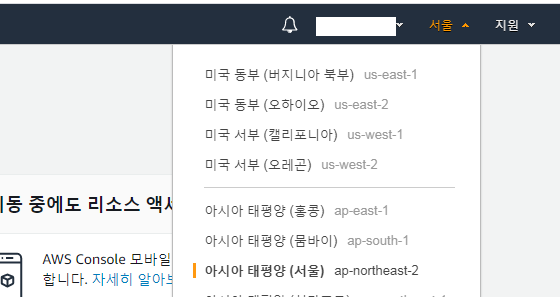
- 아래와 같이 서비스별로 분류가 되어있는데 여기서 컴퓨팅 카테고리의 EC2를 선택하면 됩니다.
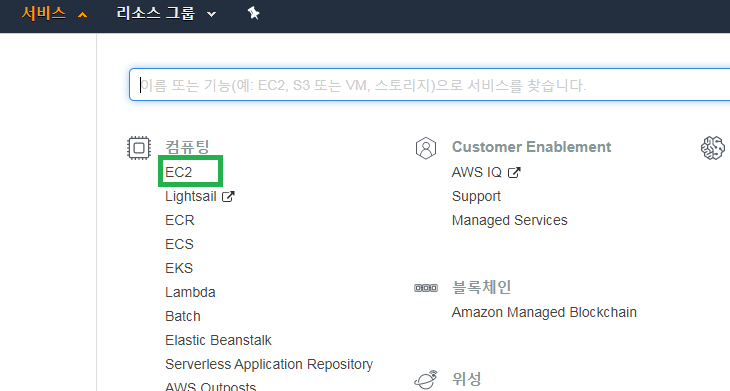
-인스턴트 시작을 눌러줍니다.
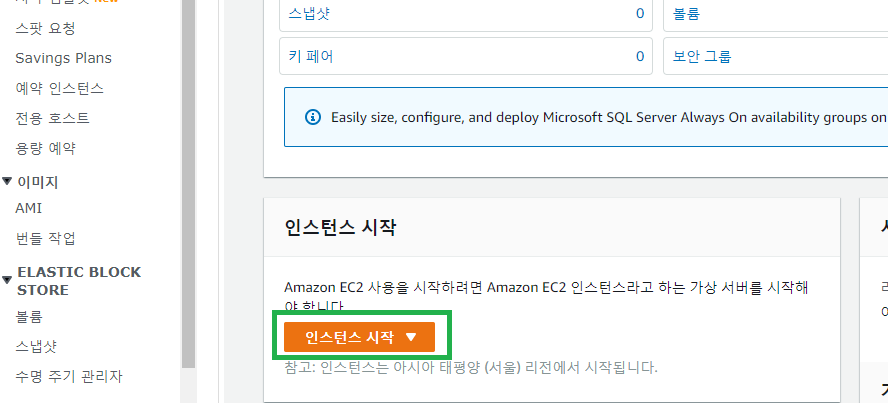
-제가 사용할 AMI는 첫번째 Amazon Linux 2 AMI 이기에 첫번째를 선택합니다.
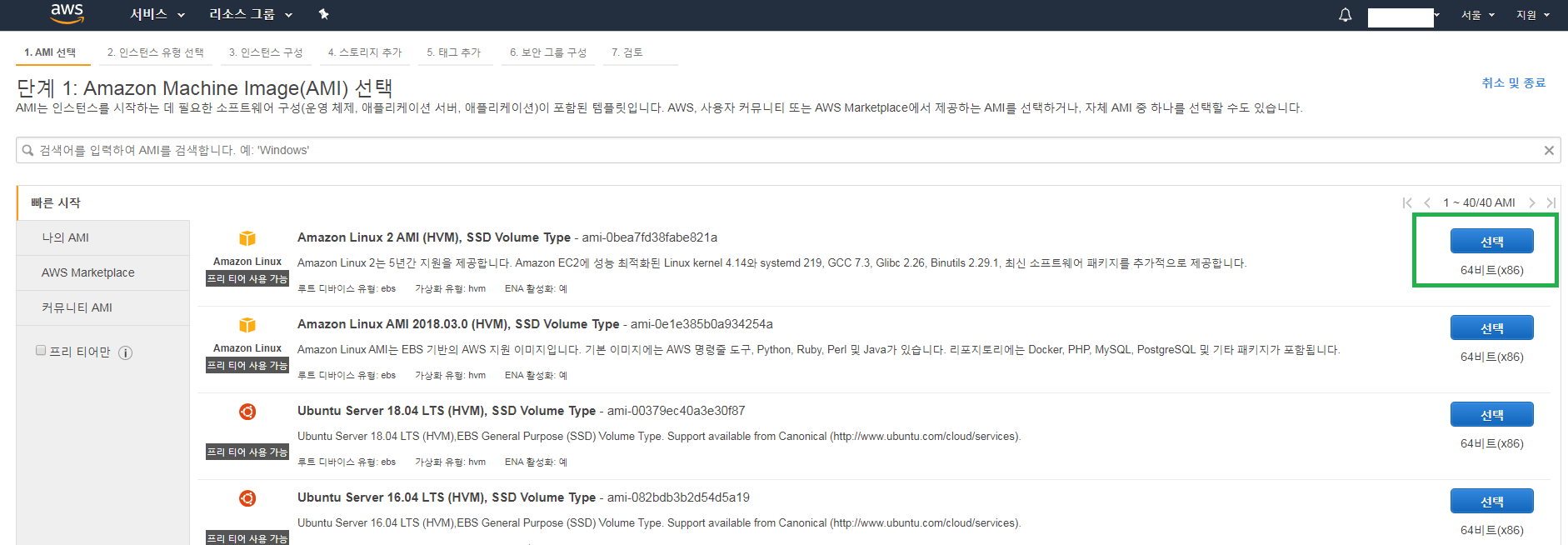
-사용할 메모리를 선택하여 다음으로 넘어갑니다.
저는 메모리 '8'을 선택했습니다.
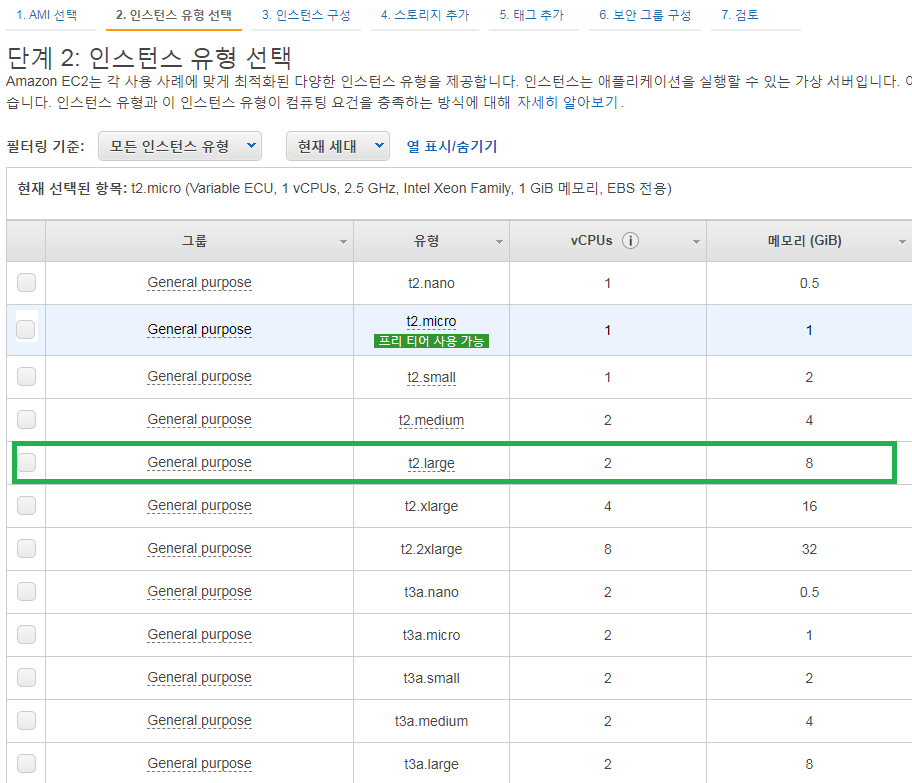
-서브넷과, 퍼블릭 ip 자동할당을 아래의 사진과 같이 설정 후 다음으로 넘어갑니다.
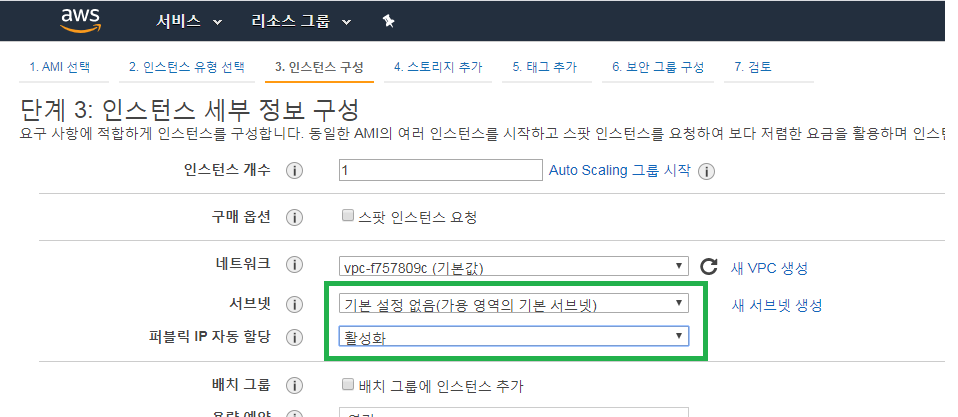
- 크기와 유형은 기본으로 두고 다음으로 넘어갑니다.
(용량은 필요시 늘릴 수 있습니다.)
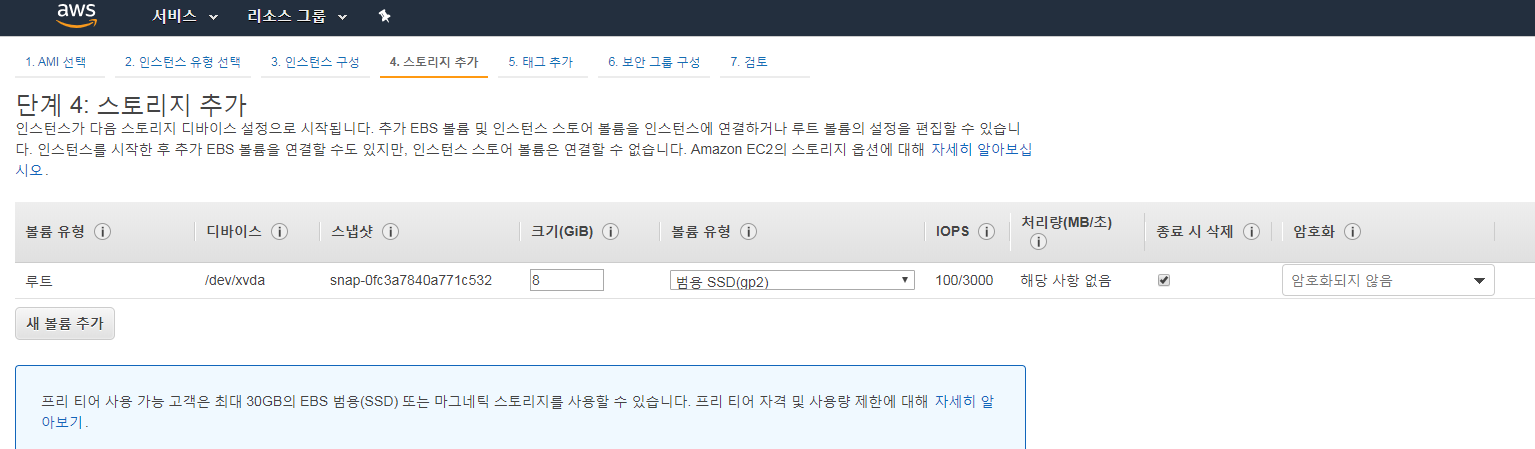
-태그추가를 할 수 있으나, 필요사항은 아니니 다음으로 넘어갑니다.
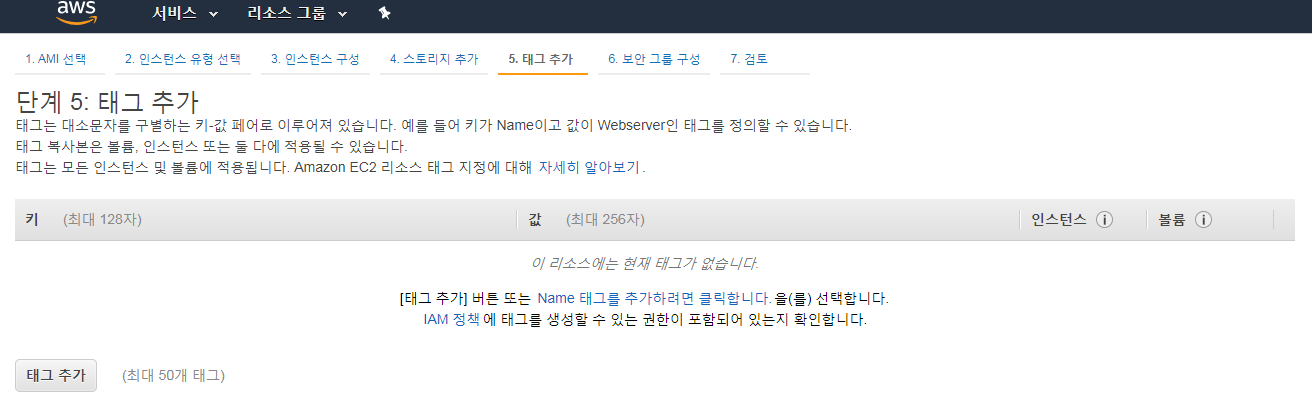
- '규칙추가'를 누른 후 모든 범위에서 Python port number인 '8888'을 기입 후 '소스'를 위치무관으로 설정합니다.
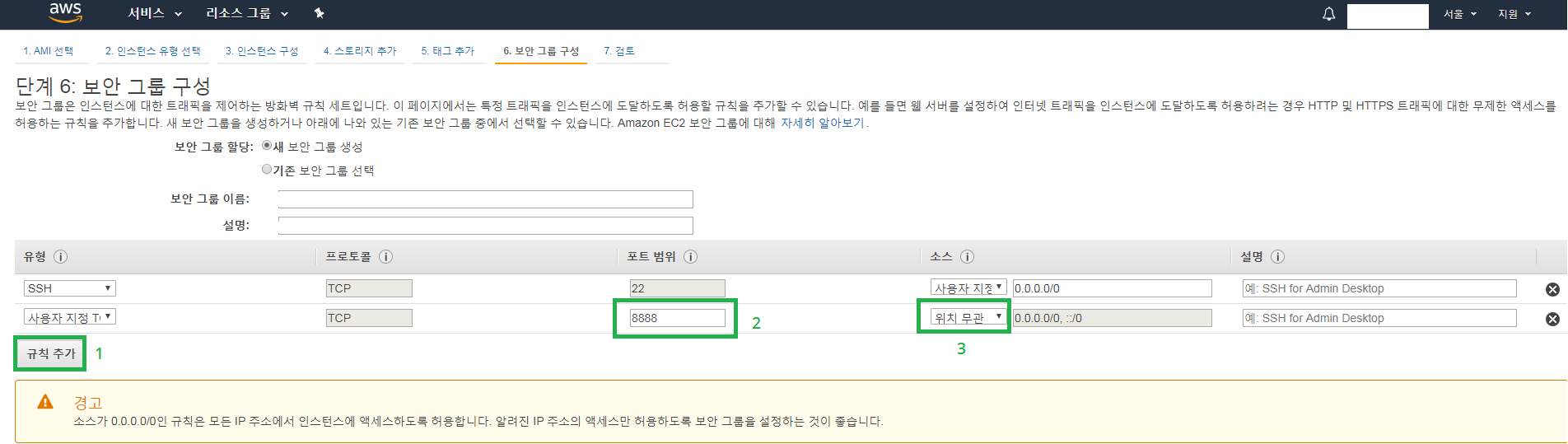
-검토창 입니다. 이상이 없다면 시작하기를 누릅니다.
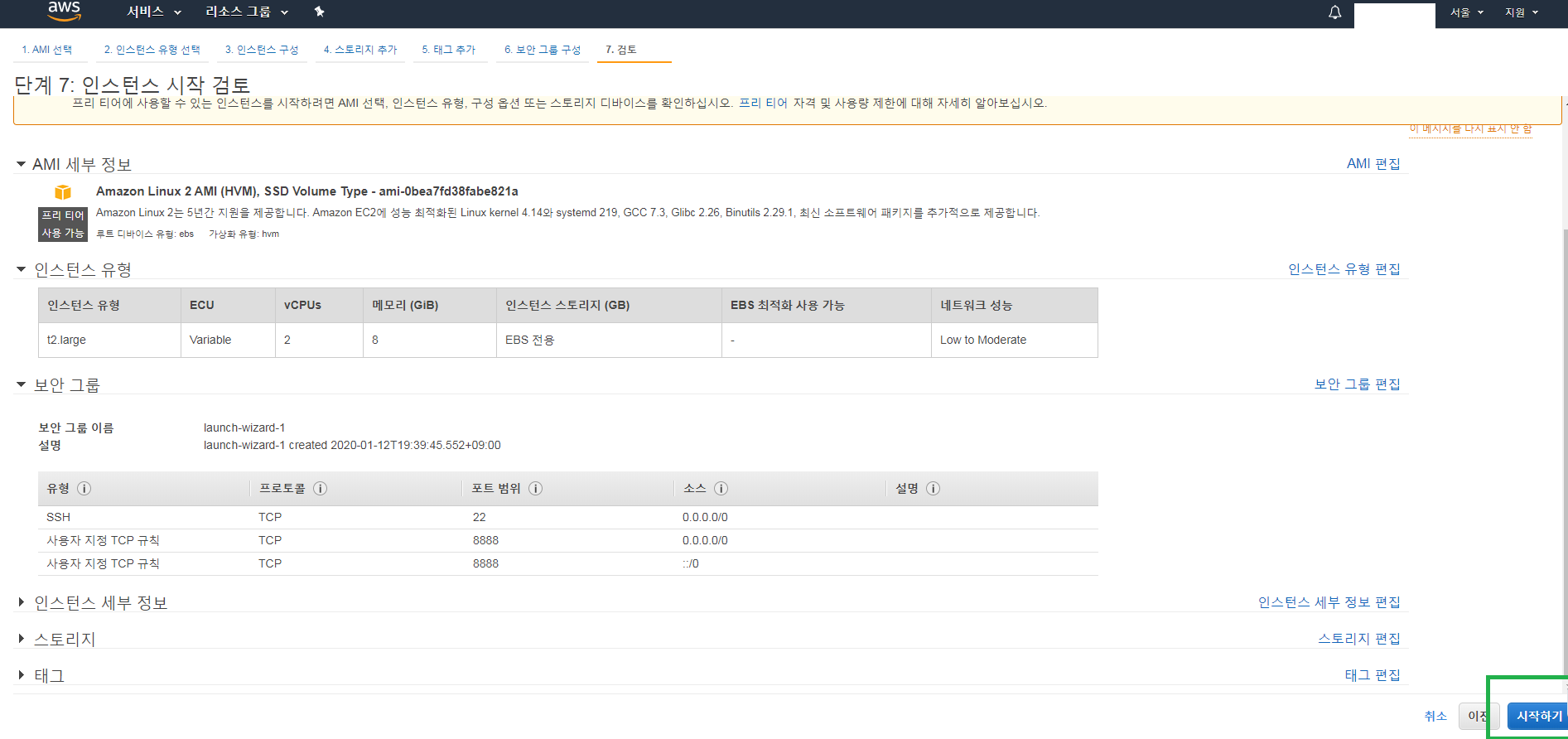
-새 키 페어를 생성하여 다운로드 후 인스턴스 시작버튼을 누릅니다.
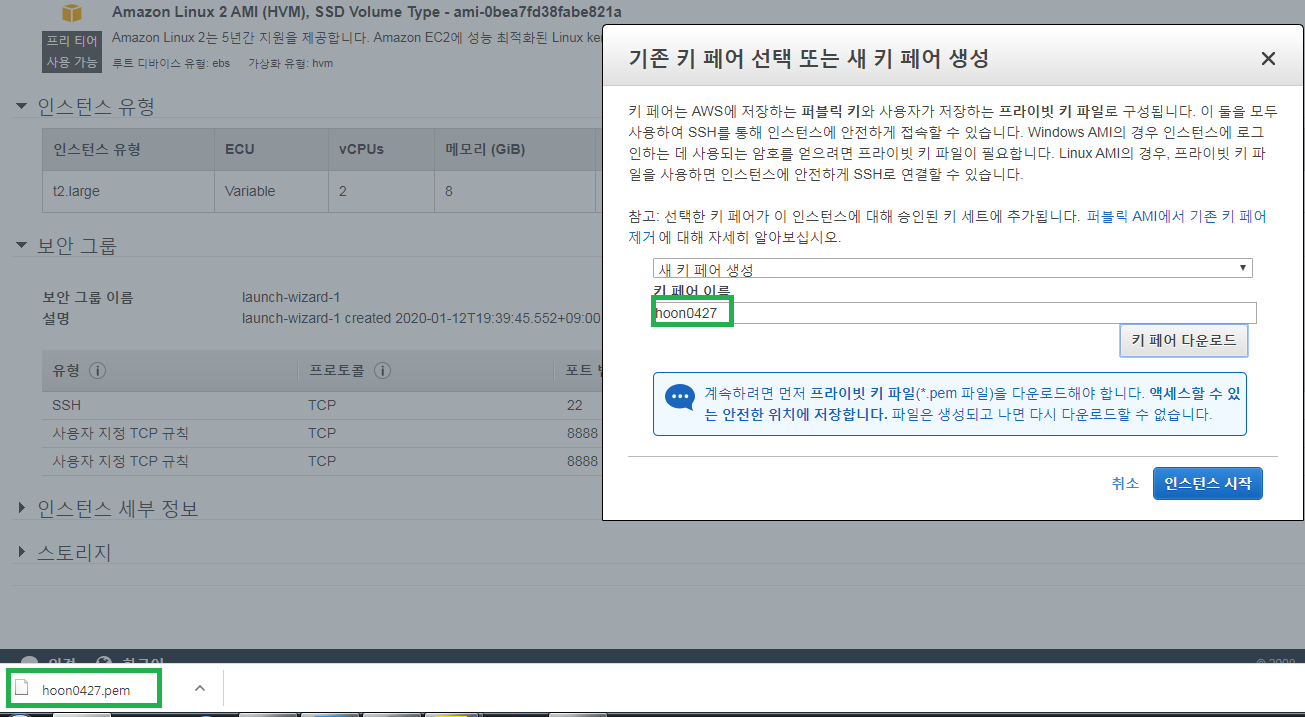
-인스턴스 보기를 클릭하면 인스턴스 상태를 확인할 수 있습니다.
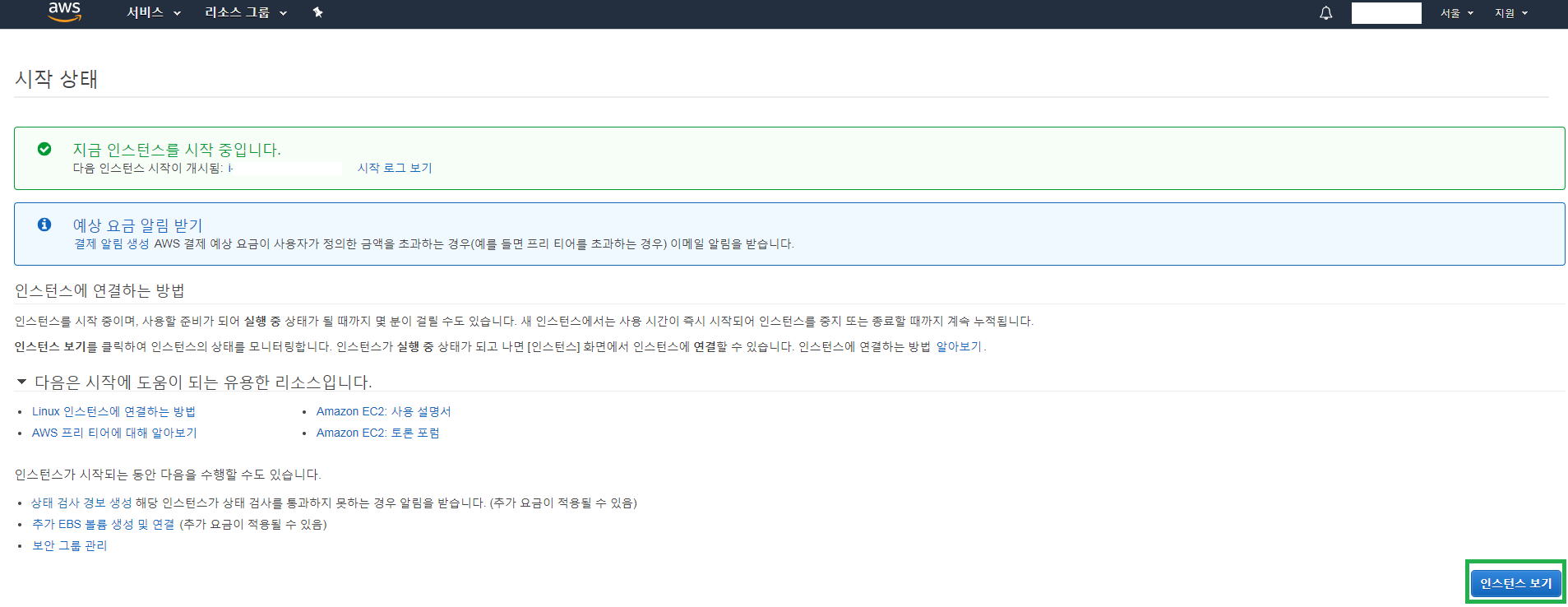
-내가 관리하고 있는 인스턴스의 상태와 설정 정보들을 확인할 수 있습니다.
(초록색상자에 사용자의 퍼블릭 DNS가 표시됩니다.)

인스턴스가 실행되고 있음을 확인할 수 있습니다.
AWS에서 인스턴스를 생성하는 과정은 여기까지입니다.
아래는 서버접속을 위해 "PuTTY"를 설치해보도록 하겠습니다.
-https://www.chiark.greenend.org.uk/~sgtatham/putty/latest.html
위의 링크에 접속하여 "PuTTY" 와 "PuTTY Gen"을 다운받습니다.
Download PuTTY: latest release (0.73)
This page contains download links for the latest released version of PuTTY. Currently this is 0.73, released on 2019-09-29. When new releases come out, this page will update to contain the latest, so this is a good page to bookmark or link to. Alternativel
www.chiark.greenend.org.uk
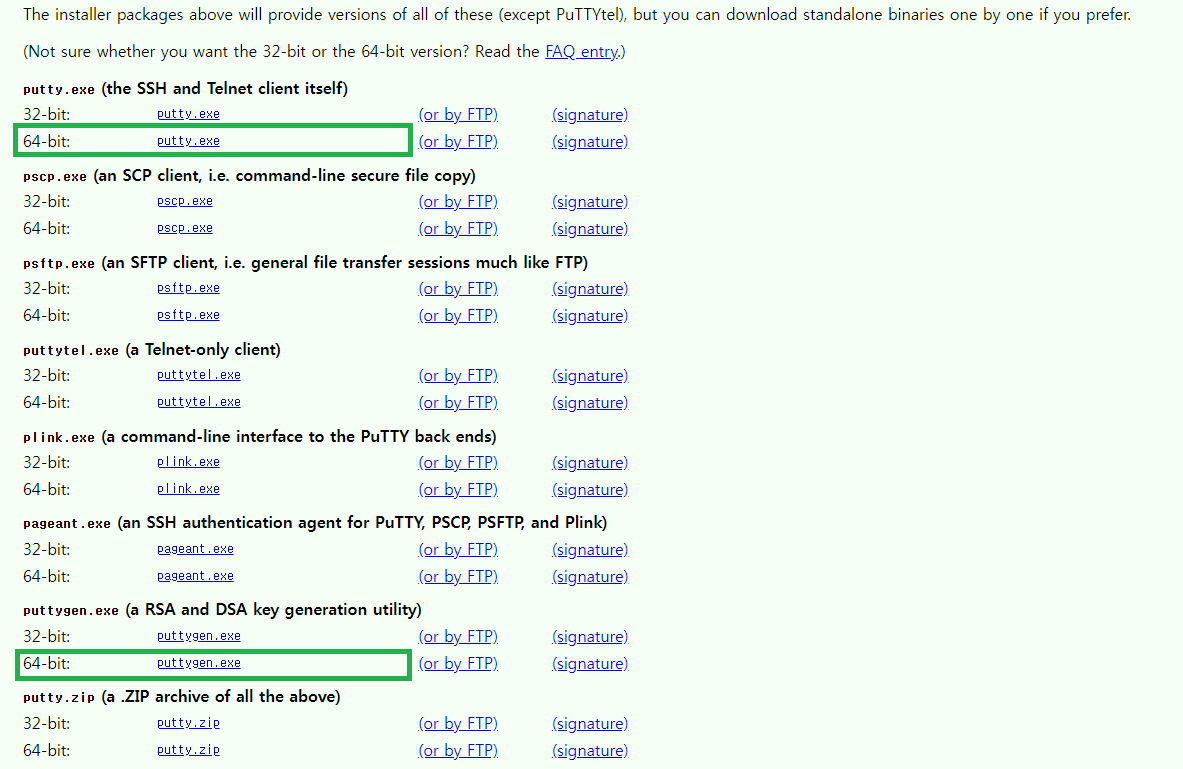
-PuTTY gen을 실행 후 로드를 선택합니다.
Load를 눌러 기존의 키 페어를 선택합니다. (*확장자를 all files로 해주어야 합니다.)
열기를 누른 후, 다음과 같은 창에서 확인을 누른 후 '예' 버튼을 클릭합니다.
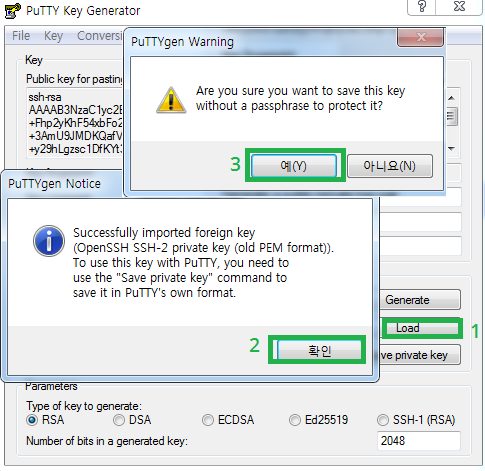
-이어서 "Key Passphrase" 칸에 사용자 암호를 입력하고 "Save private key" 버튼을 눌러 저장해줍니다.
(여기서 저장하는 것은 .ppk 형식의 Key 이다.)
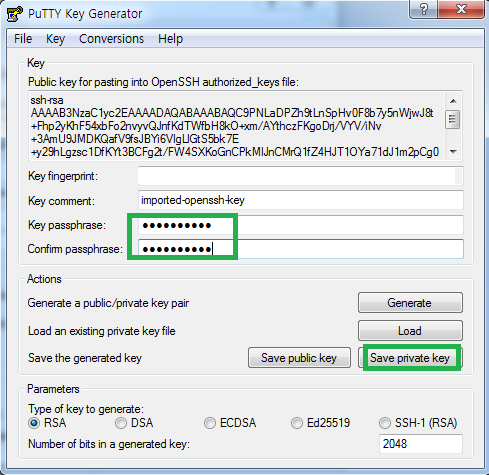
ppk 형식의 Key를 저장했습니다.
아래는 PuTTY를 설정하는 방법입니다.
-다운받았던 putty.exe를 실행합니다.
이후 카테고리의 Connection->SSH->Auth->Browse... 순으로 클릭 후 ppk형식의 Key를 가져옵니다.
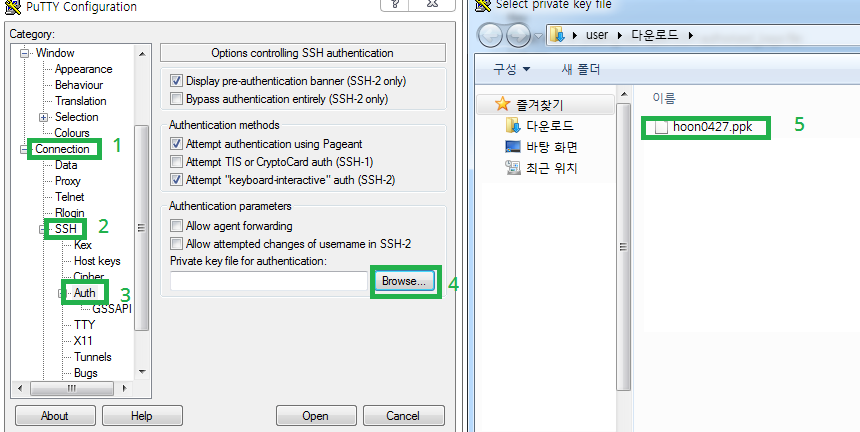
-이후 Session을 클릭해서, AWS 인스턴스에서 확인할 수 있는 개인의 퍼블릭 DNS를 가지고와서 기입합니다.
기입 전, 'ec2-user@'를 꼭 타이핑 해주시고 나머지 주소를 기입합니다.
다음으로 Saved Sessions에 세션명을 기입하시고 Save를 눌러줍니다.
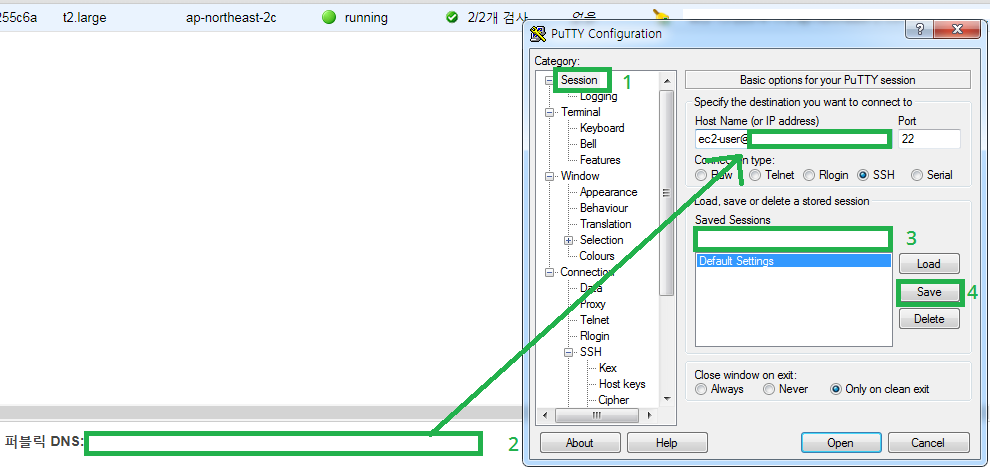
-세션명이 생성이 되었으면, 더블클릭 또는 Open으로 세션에 접속할 수 있습니다.

-이후 '예'를 선택합니다.
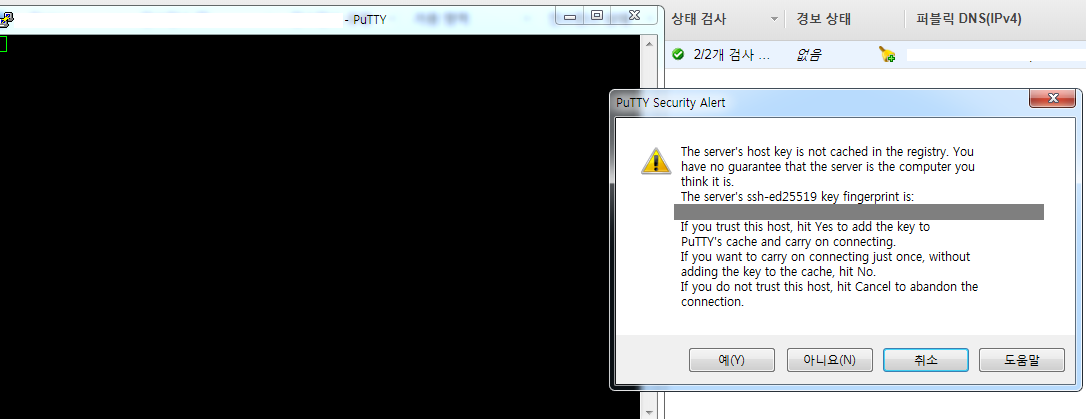
-아래와 같이 실행이 되는것을 확인할 수 있습니다.

위의 이미지에서
'python --version'으로 linux에서 python의 버전을 확인할 수 있으며,
'sudo yum install python3 -y' 으로 python3 을 설치할 수 있습니다.
(linux에서의 붙여넣기는 우클릭입니다.)
이상으로 AWS 상에서 서버를 구축, linux에서 python을 설치하는 법을 알아봤습니다.
AWS를 사용하는데에 있어서 시간당 비용이 지불됩니다.
이를 망각하시면 안되며, AWS를 on/off 하는 방법을 알려드리겠습니다.
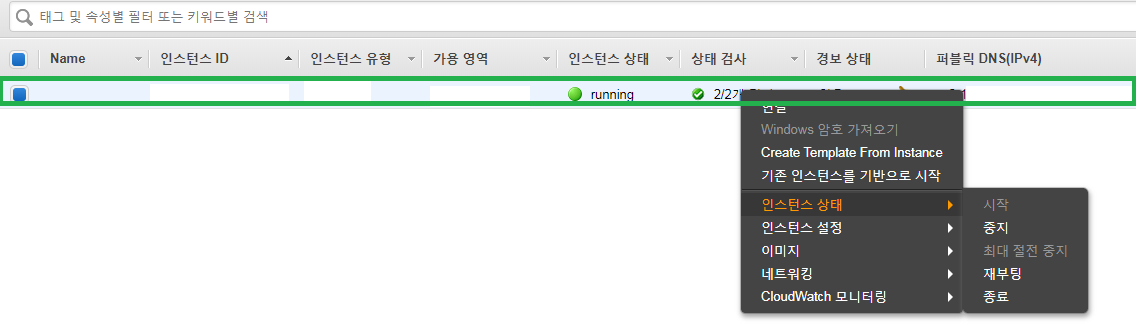
AWS를 로그인하신 후 '서비스'->'EC2'->'실행중인 인스턴스'를 클릭하면 위의 사진이 나옵니다.
초록색 부분의 아무곳이나 우클릭을 하시면 검정색으로 표시가 나오는데,
AWS를 사용하지 않으실 때에는 꼭!! 인스턴스 상태에서 '중지'를 눌러주셔야 합니다.
'중지'는 서버를 off 하는 것이고, '종료'는 서버를 삭제하는 것이기에, '종료'를 누르시면, AWS에서 사용하던 모든 정보가 사라지니 주의하시기 바랍니다.
감사합니다.
'AWS' 카테고리의 다른 글
| AWS에 구축한 Rstudio plot 한글 깨짐 현상 해결법 (0) | 2020.02.11 |
|---|---|
| AWS 인스턴스 볼륨 값 설정 (0) | 2020.02.04 |
| 리눅스에 설치된 Rstudio에 package 설치하기! (0) | 2020.01.26 |
| 리눅스에서 Rstudio 설치하기 (0) | 2020.01.26 |



